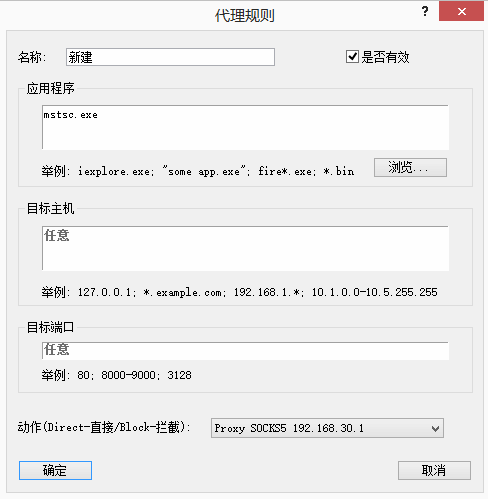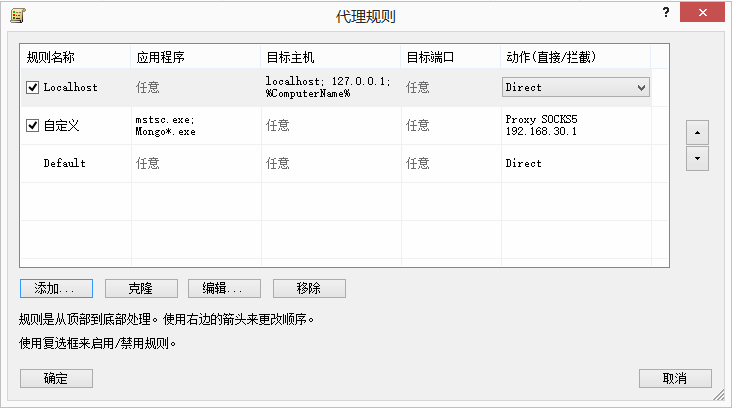代理网络使用远程桌面
衣服自己洗在阿里云弄了一个主机, 放随便搞的一些东西。
经过一段时间的观察,发现经常有人在扫描远程桌面和SQL Server,尝试登录。阿里云的云盾似乎没有很好的过滤掉。看着每天的攻击很是担心,虽然服务器上几乎没有跑任何程序,我承认我的服务器就是个装饰。
为了安全起见,同时又可以方便使用,衣服自己洗修改了远程桌面和SQL Server的默认端口,把3389 修改为8888,过了几天再去检查服务器,发现攻击记录就少了很多了。
有一天在单位有事情需要远程访问服务器,远程桌面打开失败,突然想起来单位是使用的代理上网,服务器远程桌面使用的8888端口被代理给屏蔽了,但是系统的远程桌面又不支持代理设置,那一刻很是抓狂。
老实说,公司的代理网络有时候很不够好。
事情当时就这么过去了,可是衣服自己洗很是不甘心。凭什么呀?于是在网络上各种搜索,想找到解决方案。
要求是这样的:打开生效退出后也不对系统造成影响,功能尽量简单,满足要求即可。
过了好几个月后,终于找到了方法,就是 CCProxy + Proxifier。这2个软件网上都有单独的介绍,我也分别尝试了,都失败了,后来看到一个帖子后才有的思路,重新尝试,果然有效果。
我猜测原理是酱紫的,CCProxy提供Socket到http的转换,而Proxifier则是为不支持代理的软件提供代理的支持。网上很多失败的情况,都是单独使用了其中的一个。
首先安装2个软件,软件的安装没有先后顺序。接下来来配置CCProxy,在设置界面里勾选Socket/MMS,记住端口号 1080,下方会显示局域网地址192.168.30.1,也需要记下来后面需要使用的。然后再点击高级,切换到二级代理选项卡,选择启用二级代理,并输入办公网络上网代理的地址。然后确定即可。
对于Proxifier,先选择菜单栏的配置文件/代理服务器,然后点击添加,输入上面CCProxy里局域网地址192.168.30.1,和端口号1080。当然各位同学的IP地址可能不是这个,只要保证2个软件的IP是一样的即可。勾选Socket 5 协议,点击确定。
还差一步,选择菜单栏的配置文件/代理规则,然后点击添加,在新窗口里输入你想代理的程序,我们是要使用远程桌面,所以这里就属于远程桌面程序名称mstsc.exe,下方的动作就选择刚才设置的代理。效果如下图所示:
点击确定,并勾选生效。界面看起来就应该是下面的样子:
到这里就配置完毕,大家可以放心使用拉。允许远程桌面,真的是可以访问了,反正衣服自己洗感觉很爽。
上面最后一步是设置需要代理访问的程序,不仅仅是远程桌面,衣服自己洗还设置了MongoVUE也访问代理,这样做是为了尽量减少干扰,毕竟办公网络其它程序例如QQ、浏览器还是可以上网的,所以这个步骤大家灵活处理好了。